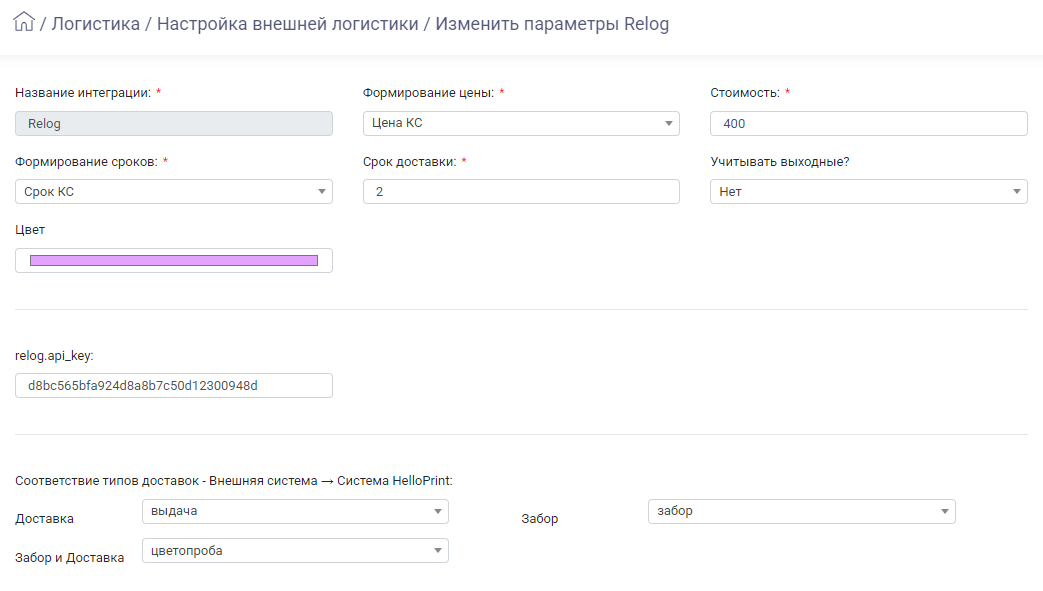
Данная инструкция описывает взаимодействие HelloPrint с сервисом автоматизации логистики Relog.
Страница сервиса: getrelog.com API-документация: api.relog.kz |
Для настройки интеграции HelloPrint с системой Relog перейдите в раздел Настройки > Логистика > Настройка внешней логистики.
Укажите, какой сторонний сервис будет по умолчанию использоваться для обработки заказов. Для этого в поле Отправлять по-умолчанию в выберите значение Сторонняя - Relog.
Далее перейдите в настройки параметры системы Relog и заполните необходимые поля:
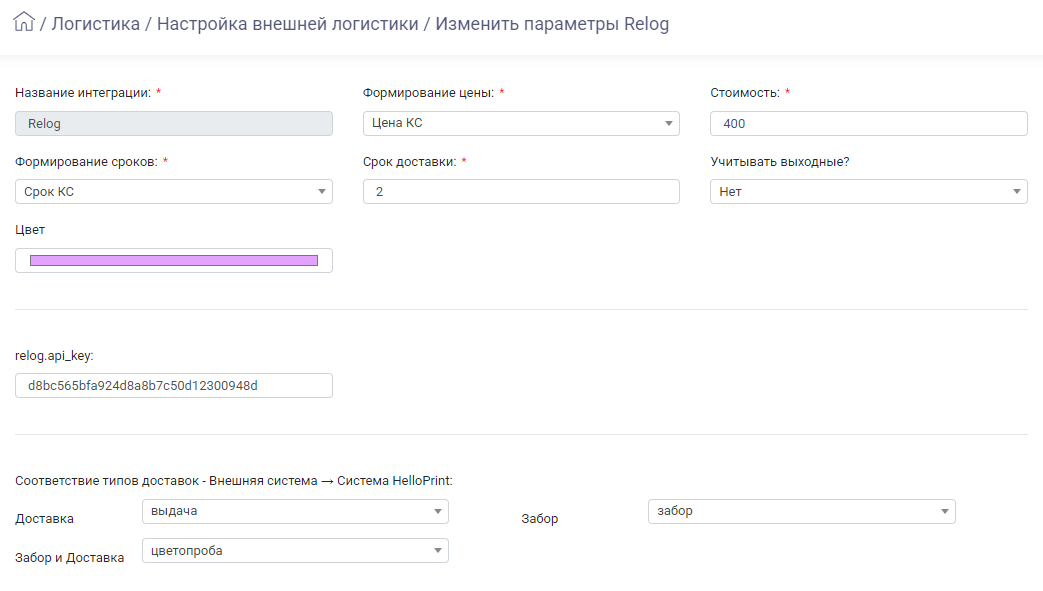
Далее следует создать заявку на доставку заказа.
Для создания заявки перейдите в карточку заказа на вкладку Логистика.
Нажмите [Добавить доставку].
В поле Тип доставки выберите вариант Курьерская доставка.
В результате отобразится форма ввода данных заявки. Заполните поля.
В блоке "Основное" для редактирования доступен только тип доставки. Остальные поля заполняются данными из заказа автоматически и не редактируются.
Блок "Данные о получателе" автоматически заполняется данными о контрагенте, который указан в карточке заказа на вкладке Инфо. Если получатель не соответствует контрагенту, на которого оформлен заказ, выберите другого контрагента.
В блоке "Подробности о доставке" заполните поля:
При создании доставки автоматически формируется заявка на вкладке Логистика заказа и в разделе Логистика > Внешняя логистика.
Для просмотра заявок перейдите в раздел Логистика > Внешняя логистика.
На странице предусмотрена возможность множественного выделения заявок для выполнения массовых действий. Для этого выделите несколько заявок и нажмите кнопку [Массовые действия с доставками].
Массовые действия включают:
Для распределения заявок перейдите в раздел Логистика > Центр управления внешней логистикой.
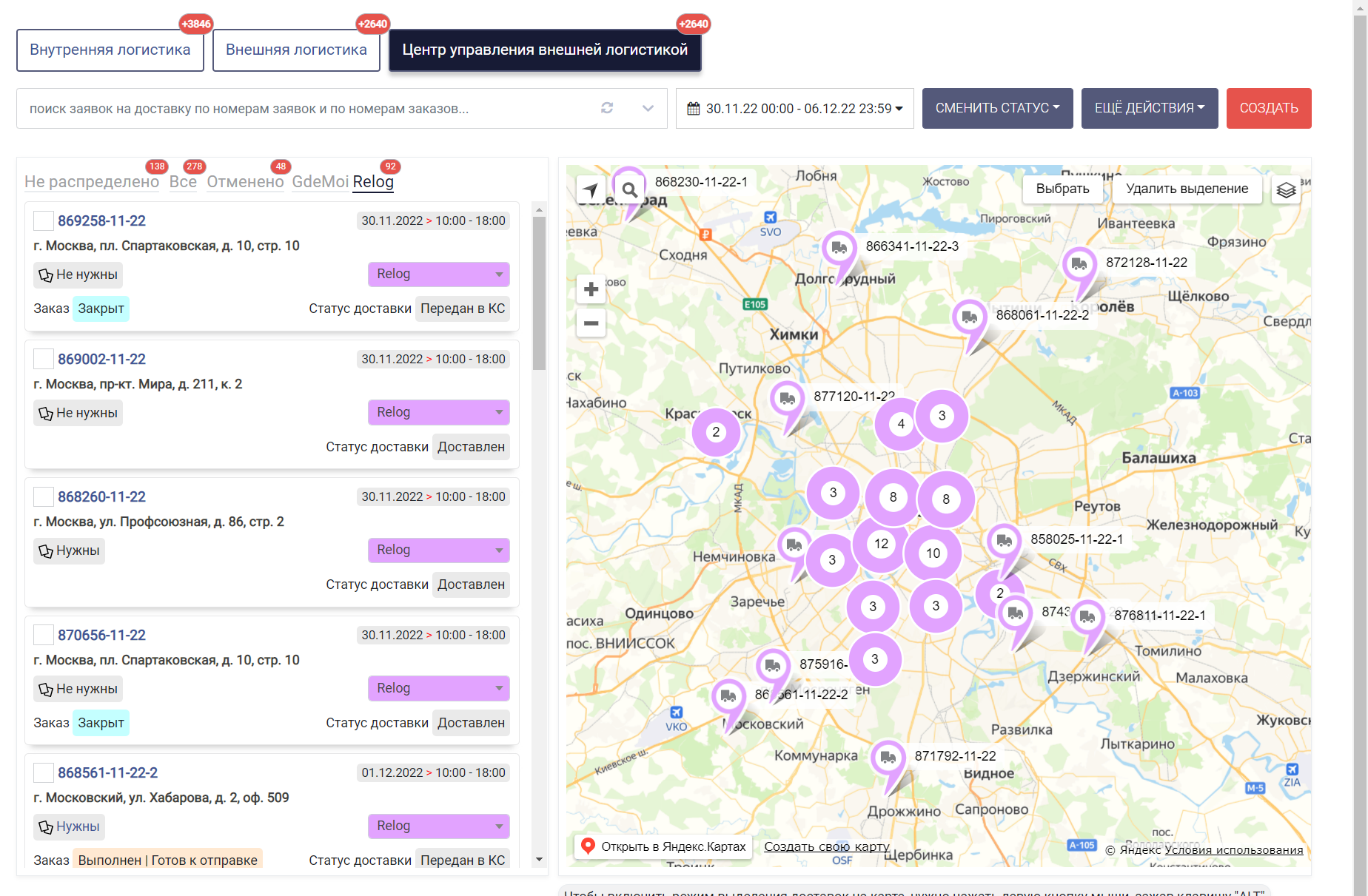
| Подробное описание интерфейса приведено в разделе документации Центр управления внешней логистикой. |
По умолчанию все новые заявки отображаются на вкладке Не распределено.
Для их распределения в систему Relog вы можете воспользоваться следующими способами:
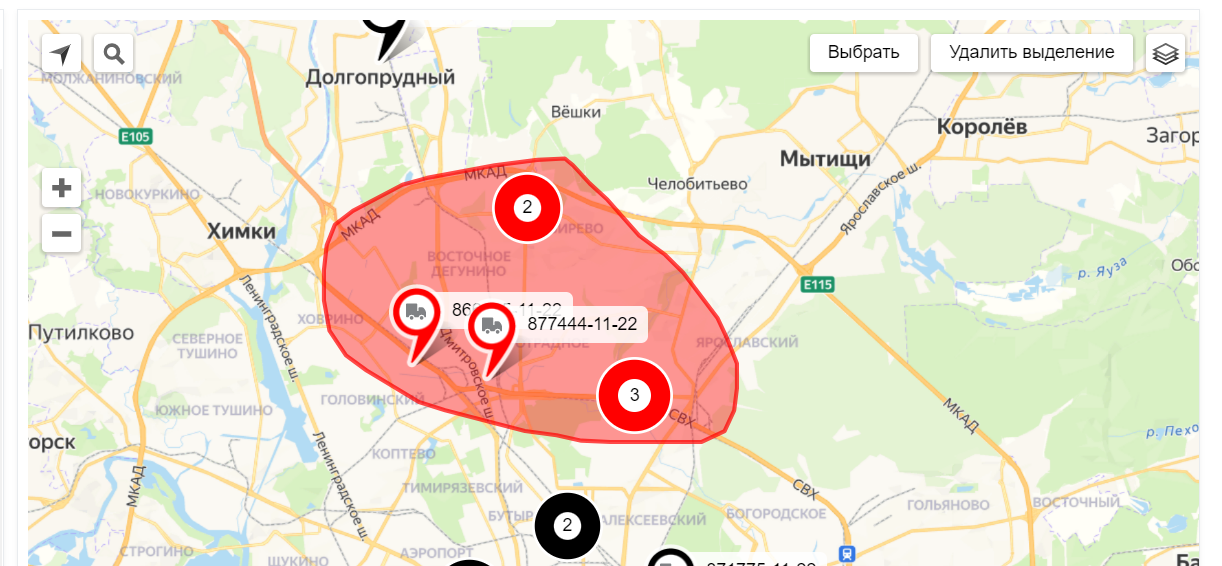
После выделения нескольких заявок нажмите кнопку [Еще действия] и выберите пункт Отправить N заявок в Relog.
Для единичного распределения заявки выберите систему Relog в карточке заявки:
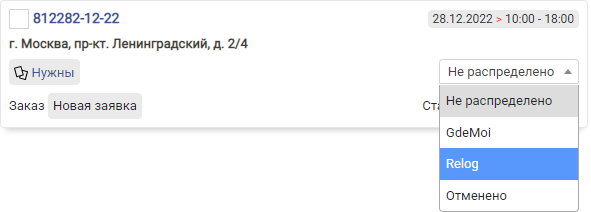
В результате информация о заявке передается в сервис Relog по API.
При изменении статуса заявки сервис по API передает данные, которые учитываются в Центре управления внешней логистикой.
При присвоении в системе Relog статуса, означающего, что заказ доставлен, в системе HelloPrint заявке автоматически присваивается соответствующий статус. Соответствие статусов настраивается в карточке параметров сторонней службы доставки (см. раздел Настройки > Логистика > Настройка внешней логистики).
В системе HelloPrint предусмотрено автоматическое обновление статуса для доставленных заказов.
Для включения функции перейдите в раздел Настройки > Общие настройки > Настройки планировщика.
При необходимости установите период и время обновления статусов заказов.
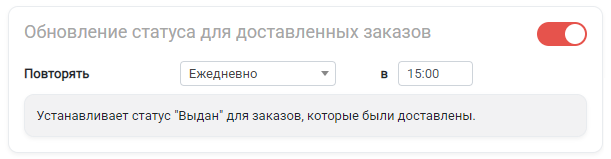
Для того, чтобы заказу был автоматически присвоен статус Выдан, необходимо соблюдение следующих условий:
Данный функционал предусмотрен только для заявок внешней логистики. |